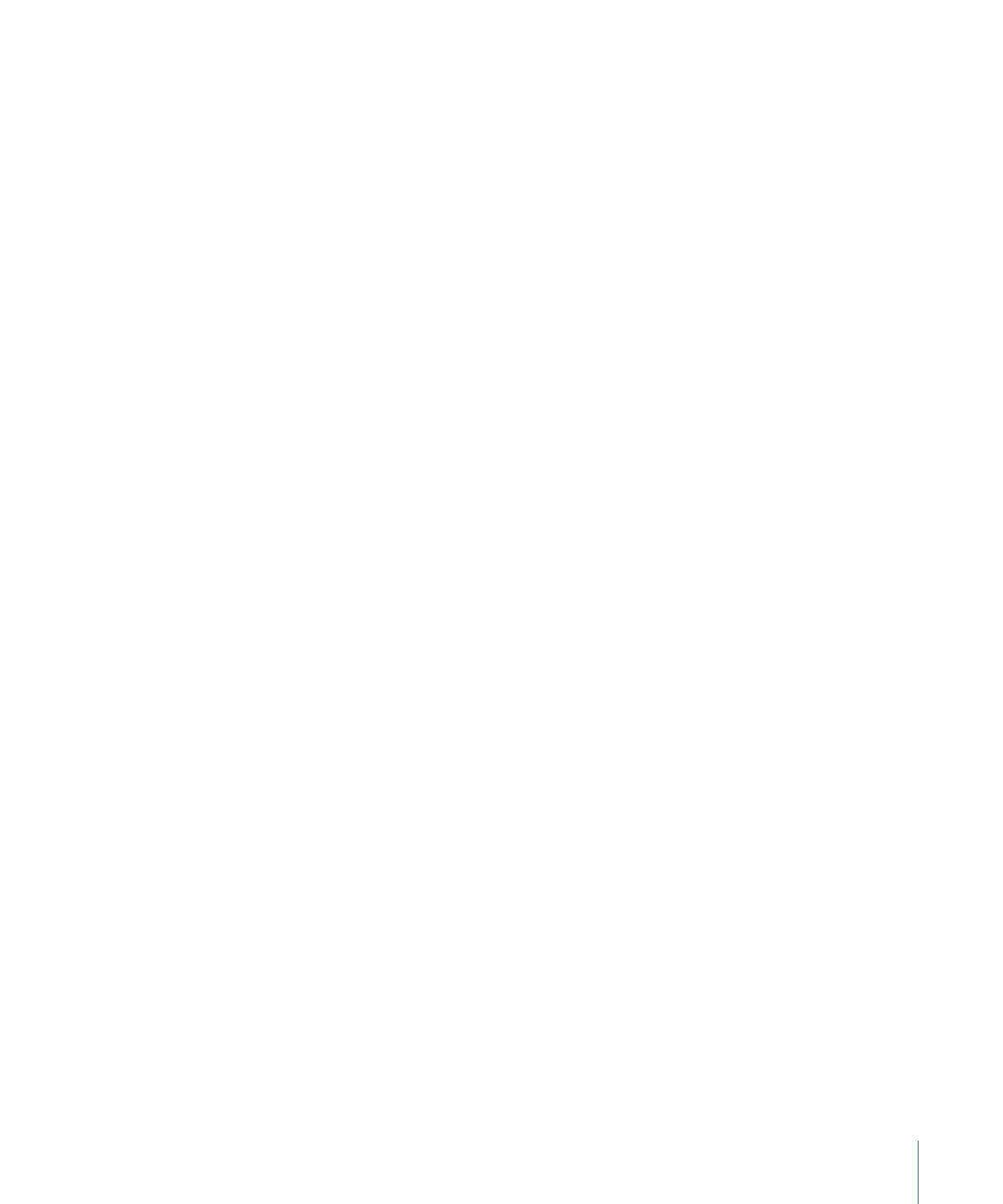
Création d’un trait de peinture Écriture activée à l’aide de l’outil Trait de peinture
Cette section vous explique comment créer un trait Écriture activée à l’aide de l’outil Trait
de peinture disponible dans la barre d’outils. Si vous souhaitez créer un trait qui apparaît
au fil du temps sur plusieurs images, cochez la case Écriture activée dans la palette de
l’outil Trait de peinture. Une fois le trait créé, des paramètres supplémentaires apparaissent
dans l’inspecteur de comportements.
Pour dessiner un trait au fil du temps
1
Dans la barre d’outils, cliquez sur l’outil Trait de peinture (ou appuyez sur P).
La palette de l’outil Trait de peinture apparaît. Dans le cas contraire, appuyez sur F7 ou
D.
2
Dans la palette de l’outil, cochez la case Écriture activée, puis sélectionnez tout autre
réglage de votre choix pour le trait.
3
Dessinez votre trait sur le canevas.
4
Après avoir achevé le trait, appuyez sur esc (Échap) pour quitter le mode de dessin.
La palette de l’outil Trait de peinture laisse la place à la palette Forme. Dans la liste
Couches, un comportement de forme Écriture activée est appliqué au trait. Pour modifier
les paramètres Écriture activée, sélectionnez le comportement, puis utilisez la palette ou
l’inspecteur Comportements.
La vitesse à laquelle le trait est « peint » (y compris la durée de son dessin) est appliquée
à la plage temporelle (en images) du trait. Plus le dessin du trait est rapide, plus la durée
du comportement Écriture activée est courte.
Remarque : si vous avez choisi Sur l’image actuelle pour l’option « Créer couches à » des
préférences Motion relatives aux projets, le trait de peinture est créé à l’emplacement
actuel de la tête de lecture. En revanche, si vous avez sélectionné « Au début du projet »,
le trait est créé au niveau de l’image 1.
5
Lancez la lecture de votre projet. Le trait est « peint » au fil de la lecture du projet.
6
Pour modifier la vitesse à laquelle le trait est dessiné, réglez la durée du comportement
dans la timeline ou la mini-timeline.
Vous pouvez également modifier d’autres paramètres, comme personnaliser la vitesse à
laquelle le trait est dessiné, dessiner uniquement un certain pourcentage du trait, le
décaler ou le dessiner à l’envers. Tous ces paramètres sont disponibles dans le
comportement Écriture activée, décrit ci-avant.
1315
Chapitre 20
Utilisation des formes, masques et traits de peinture